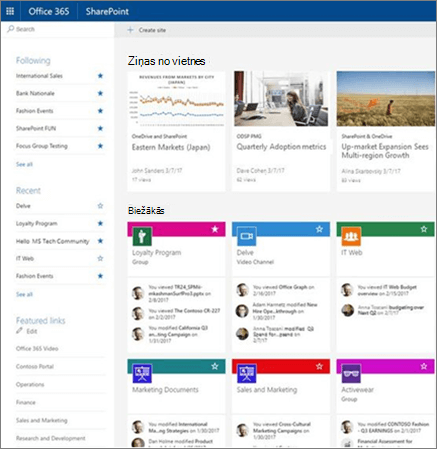Glabāšana un atrašana, izmantojot SharePoint Online
Mapju un failu augšupielāde dokumentu bibliotēkā
-
Atlasiet savu failu vai mapi savā datorā.
-
Velciet un nometiet uz dokumentiem pakalpojumā SharePoint.
Skatiet rakstu failu un mapju augšupielāde dokumentu bibliotēkā.
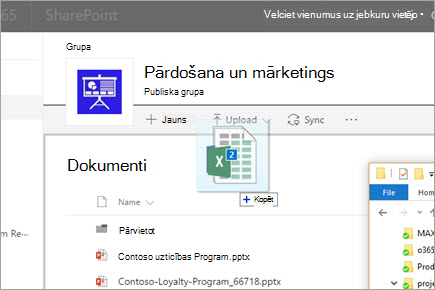
Jaunu Office dokumentu izveide dokumentu bibliotēkā
-
Dokumentu izvēlnē jauns atlasiet Office dokumentu tipu.
-
Pārdēvējiet failu virsrakstjoslā.
Programmā Word, Excel un PowerPoint darbam tīmeklī veiktās izmaiņas tiek saglabātas dokumentu bibliotēkā rakstīšanas gaitā.
Skatiet rakstu Jauna faila izveide dokumentu bibliotēkā.
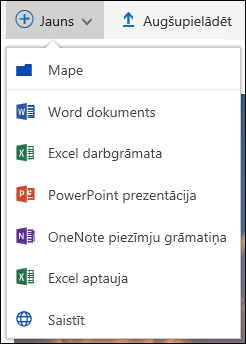

Vietņu, failu un citas informācijas atrašana
-
Atlasiet Office 365 lietojumprogrammu palaidēju

Vai nevarat atrast meklējamo programmu? Lietojumprogrammu palaidējā atlasiet Citas lietojumprogrammas, lai skatītu jums pieejamo Microsoft 365 lietojumprogrammu sarakstu alfabētiskā secībā. Šeit varat meklēt konkrētu programmu.
-
Jūs redzēsit bieži apmeklētās vietnes, vietnes, kurām sekojat (ieskaitot tikko izveidoto vietni) un ieteicamās vietnes.
-
Izmantojiet meklēšanu, lai atrastu papildu vietnes, failus vai personas jūsu organizācijā.
Skatiet rakstu jaunumu, vietņu un portālu atrašana pakalpojumā Microsoft 365.